Apple ID两步验证使用说明及详细设置教程
来源:网络收集 点击: 时间:2024-04-19登录Apple ID
a、前往“我的 Apple ID”,选择“管理您的 Apple ID”,然后登录。
b、选择“密码和帐户安全”。
c、在“两步式验证”下,并按照屏幕上的说明操作。


 2/2
2/2点击两步验证后接着会显示“两步验证”的具体介绍,点击【继续】即可;
一般新账号会有3天的等待期;三天后可以正式开启两步验证设置。



 正式开始设置(共4个步骤): 1/4
正式开始设置(共4个步骤): 1/4步骤一:验证设备 1)
a、点击开始后,进入下图的设置界面,选择“添加电话号码”,输入你的电话号码后,选择“继续”。
b、验证完毕后,你会看到你的号码已显示成“绿色”的已验证,并且在下方出现你所有设备的列表(如果你的这些设备都启用了查找的iPhone,你可以在此对它们进行验证)。选择相应的设备,选择后面的“验证”。
c、这时验证设备会再次收到验证码,输入后选择“验证设备“确认,验证成功后,选择继续。
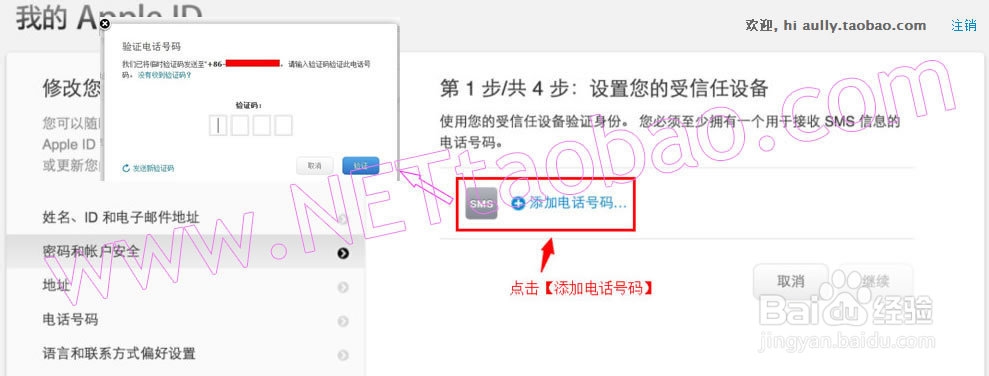
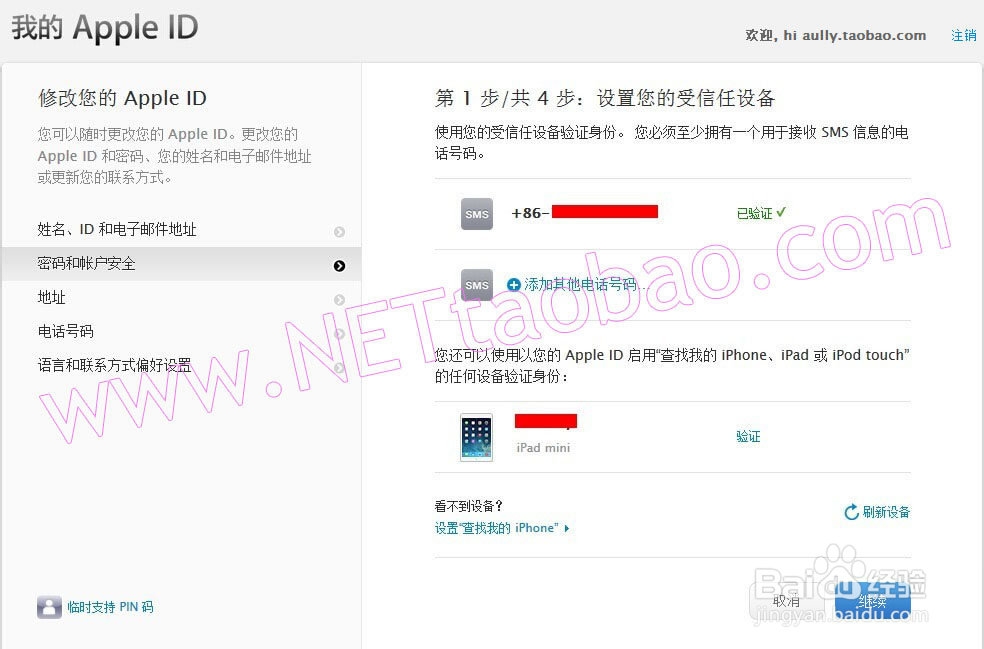 2/4
2/4步骤二:你将获得一个“恢复密钥”,请一定要妥善保存这个密钥(打印或保存为图片),一旦你忘记密码或是丢失验证设备,它可用于访问账户。保存后选择“继续”。
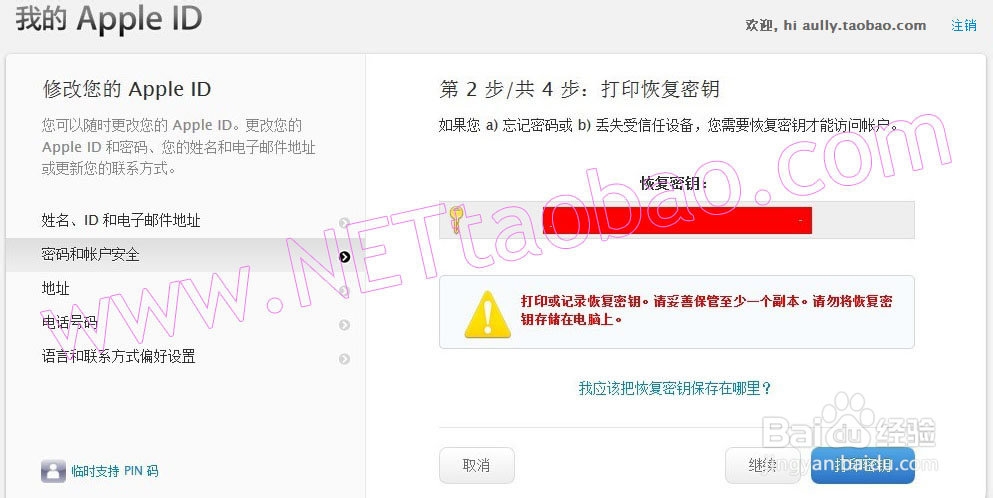 3/4
3/4步骤三:步骤三就是让你确认恢复密钥,将你刚才获得的密钥输入后并确认。
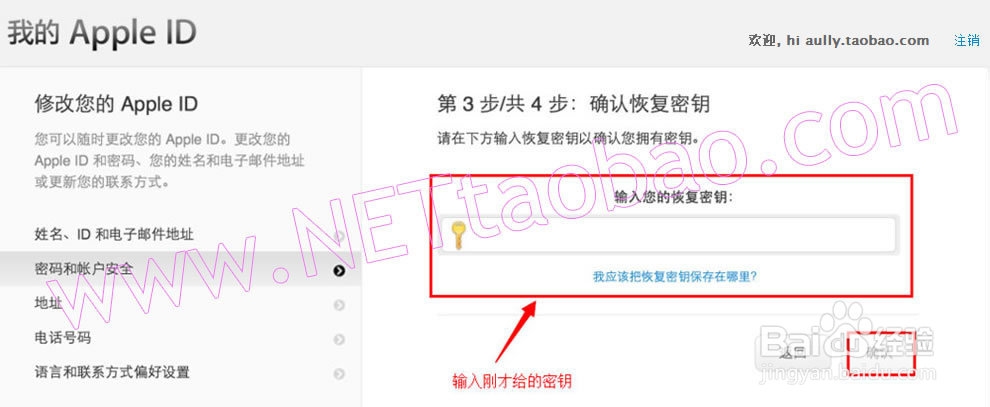 4/4
4/4步骤四:最后,出现条款,勾选“我已了解上述条件”确认启用两步验证,设置完成!
经过以上步骤,你已经成功开启来两步验证
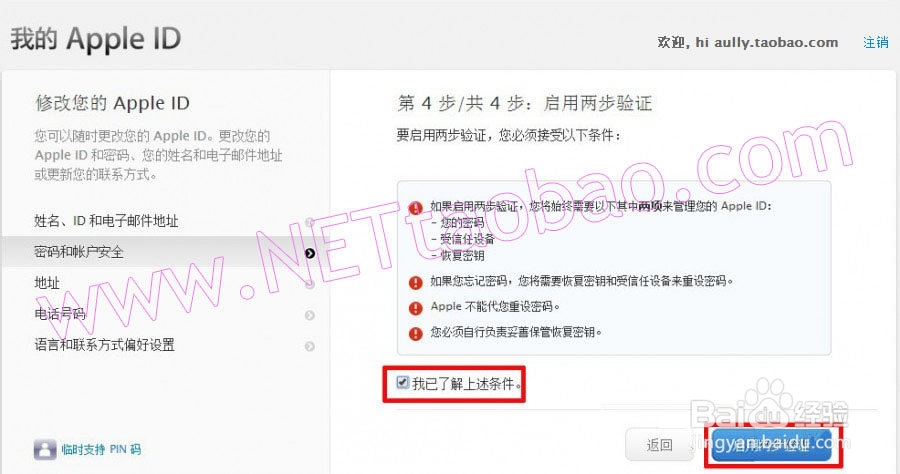
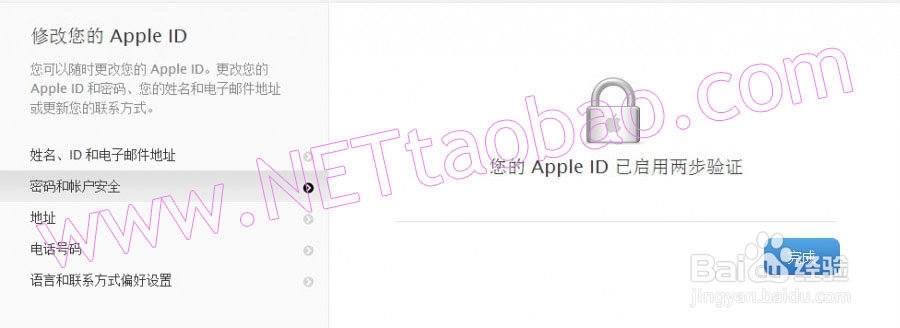 注意事项
注意事项这项服务大大增加了Apple ID的安全性,但是从上面苹果给出的提醒中可以得知:帐号密码、受信任设备以及恢复密钥三个关键项,必须具备其中两项才能进行正常验证。也就是说,当你忘记了帐号密码,你必须同时拥有受信任设备与恢复密钥才能登录并重置密码,如果你没有受信任设备或者忘记恢复密钥,那么是没有任何办法登录该账号,这也从另一方面杜绝了盗号者直接利用密码登录盗号的可能。鉴于此,所有开启两步验证的用户一定要妥善保管三个安全要素,特别是恢复密钥。
登录账号时需进行验证,此处就涉及到帐号保护,如果想要修改账号密码,你必须要获取到短信的验证码才行。同时对于在新设备上通过账号购买应用时,也需要进行“两步验证”,以达到保障账号安全性的目的。
apple验证版权声明:
1、本文系转载,版权归原作者所有,旨在传递信息,不代表看本站的观点和立场。
2、本站仅提供信息发布平台,不承担相关法律责任。
3、若侵犯您的版权或隐私,请联系本站管理员删除。
4、文章链接:http://www.1haoku.cn/art_548135.html
 订阅
订阅